Ευχηθήκατε ποτέ να μπορούσατε να έχετε τις αγαπημένες σας ταινίες iTunes σε ένα DVD για μια ζεστή βραδιά ταινιών ή να μοιραστείτε τη χαρά με τους φίλους και την οικογένειά σας; Ενώ το iTunes προσφέρει μια βολική πλατφόρμα για πρόσβαση ψηφιακών ταινιών, η επιθυμία να εγγραφή ταινιών iTunes σε DVD προέρχεται από τη γοητεία του να έχεις ένα απτό, κοινόχρηστο αντίγραφο. Αυτή η διαδικασία, ωστόσο, έχει την πολυπλοκότητά της λόγω της προστασίας των ψηφιακών δικαιωμάτων.
Αυτή η εγγραφή θα παρουσιάσει μια επιβεβαιωμένη προσέγγιση για την εγγραφή ταινιών iTunes για να έχετε ένα αντίγραφο στον υπολογιστή σας. Εκτός αυτού, θα σας βοηθήσει με τον τρόπο εγγραφής ταινιών iTunes σε DVD χρησιμοποιώντας έναν εξαιρετικό δημιουργό DVD. Για να μάθετε όλους αυτούς τους τρόπους, διαβάστε τις πληροφορίες που παρέχονται παρακάτω.
Μέρος 1. Εγγραφή ταινιών iTunes και αποθήκευση στον υπολογιστή
Μπορεί να βρίσκεστε σε μια κατάσταση όπου θέλετε να κρατήσετε ένα αντίγραφο των αγαπημένων σας ταινιών iTunes στον υπολογιστή σας. Μπορεί να θέλετε να τα παρακολουθήσετε εκτός σύνδεσης ή να βεβαιωθείτε ότι έχετε αντίγραφο ασφαλείας σε περίπτωση που το περιεχόμενο καταστεί μη διαθέσιμο. Εγγραφή οθόνης AVAide μπορεί να είναι ένα χρήσιμο πρόγραμμα σε τέτοιες περιπτώσεις, επιτρέποντάς σας να τραβήξετε και να αποθηκεύσετε αυτές τις ταινίες για προσωπική χρήση.
Το AVAide Screen Recorder σάς επιτρέπει να καταγράφετε οτιδήποτε συμβαίνει στην οθόνη του υπολογιστή σας και να το αποθηκεύετε ως αρχείο βίντεο. Σας δίνει τη δυνατότητα να επιλέξετε ποιο μέρος της οθόνης σας θέλετε να τραβήξετε. Είτε πρόκειται για ολόκληρη την οθόνη είτε για μια συγκεκριμένη περιοχή, έχετε τον έλεγχο του τι καταγράφεται. Εκτός από τη λήψη γραφικών, μπορεί επίσης να καταγράψει τον ήχο. Σημαίνει ότι απολαμβάνετε την πλήρη εμπειρία θέασης, συμπεριλαμβανομένου του ήχου. Επιπλέον, σας επιτρέπει να προσαρμόσετε την εμπειρία εγγραφής αλλάζοντας ρυθμίσεις όπως η ποιότητα βίντεο, ο ρυθμός καρέ και οι προτιμήσεις ήχου. Διασφαλίζει ότι το εγγεγραμμένο βίντεο πληροί τις συγκεκριμένες απαιτήσεις σας.
Βήμα 1Επισκεφτείτε τον επίσημο ιστότοπο του AVAide Screen Recorder, κατεβάστε το και ακολουθήστε τις οδηγίες εγκατάστασης για να το ρυθμίσετε στον υπολογιστή σας.

δοκιμάστε το Για Windows 7 ή νεότερη έκδοση
 Ασφαλής λήψη
Ασφαλής λήψη
δοκιμάστε το Για Mac OS X 10.13 ή νεότερη έκδοση
 Ασφαλής λήψη
Ασφαλής λήψηΒήμα 2Εκτελέστε τη συσκευή εγγραφής οθόνης για να ξεκινήσετε. Στη συνέχεια, επιλέξτε το Βίντεο από τη λίστα των δυνατοτήτων εγγραφής στην κύρια διεπαφή.
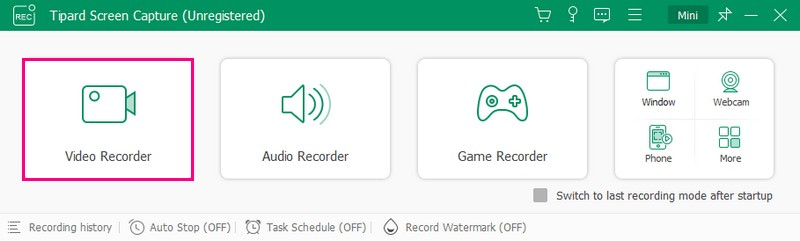
Βήμα 3Εναλλαγή του Εμφάνιση 1 κουμπί για πρόσβαση στις επιλογές της οθόνης εγγραφής. Κάντε κλικ στο Γεμάτος εάν θέλετε να εγγράψετε ολόκληρη την οθόνη και Εθιμο εάν έχετε μια προτιμώμενη περιοχή όπου θέλετε να κάνετε εγγραφή. Επιπλέον, δίνει τη δυνατότητα στις επιλογές για την ενσωμάτωση του Webcam, ο Σύστημα, και το Ήχος μικροφώνου. Μόλις διευθετηθεί, κάντε κλικ στο REC κουμπί για να ξεκινήσει η εγγραφή.
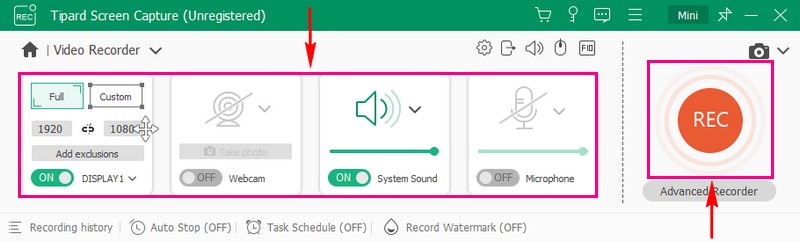
Βήμα 4Μπορείτε να χρησιμοποιήσετε το Χειριστήρια αναπαραγωγής ενώ η ηχογράφηση είναι σε εξέλιξη. Μόλις ολοκληρώσετε την εγγραφή της ταινίας, πατήστε το Να σταματήσει κουμπί.
Βήμα 5Η εγγεγραμμένη ταινία σας θα αναπαραχθεί αυτόματα στο παράθυρο προεπισκόπησης. Μόλις ικανοποιηθείτε, χτυπήστε το Ολοκληρώθηκε κουμπί για να το αποθηκεύσετε στον υπολογιστή σας.

Μέρος 2. Εγγραφή του βίντεο σε DVD
Τα DVD παρέχουν μια σταθερή και μεγάλης διάρκειας λύση δημιουργίας αντιγράφων ασφαλείας για τα εγγεγραμμένα βίντεό σας. Εάν θέλετε να διατηρήσετε τα εγγεγραμμένα βίντεό σας μακροπρόθεσμα, η εγγραφή τους σε DVD είναι αξιόπιστη. Το αξιοσημείωτο πρόγραμμα που μπορεί να σας βοηθήσει να επιτύχετε την εργασία σας είναι Tipard DVD Creator. Είναι σχεδιασμένο για αποτελεσματική καύση, διασφαλίζοντας ότι δεν χρειάζεται να περιμένετε υπερβολικά πολύ για να ολοκληρωθεί η διαδικασία. Αναμφίβολα, μπορεί να σας βοηθήσει να κάψετε ταινίες του iTunes σε DVD, που έχετε ηχογραφήσει νωρίτερα.
Το Tipard DVD Creator υποστηρίζει διάφορες μορφές βίντεο, διασφαλίζοντας ότι μπορείτε να εγγράψετε εγγεγραμμένα βίντεο από διάφορες συσκευές χωρίς προβλήματα συμβατότητας. Σας επιτρέπει να εξατομικεύσετε την έξοδο σας επιλέγοντας από διάφορα πρότυπα μενού. Μπορείτε να προσθέσετε μουσική υπόκρουση, εικόνες και πολλά άλλα για να κάνετε τα DVD σας εντυπωσιακά. Επιπλέον, μπορείτε να προσαρμόσετε την έξοδο με προσαρμόσιμες ρυθμίσεις για ποιότητα βίντεο και ήχου. Τα DVD που δημιουργούνται είναι συμβατά με διάφορες συσκευές αναπαραγωγής DVD και συσκευές, διευκολύνοντας τους άλλους να απολαμβάνουν τα εγγεγραμμένα βίντεό σας.
Βήμα 1Πρώτα και κύρια, εγκαταστήστε το Tipard DVD Creator στον υπολογιστή σας.

δοκιμάστε το Για Windows 7 ή νεότερη έκδοση
 Ασφαλής λήψη
Ασφαλής λήψη
δοκιμάστε το Για Mac OS X 10.13 ή νεότερη έκδοση
 Ασφαλής λήψη
Ασφαλής λήψηΒήμα 2Ανοίξτε το πρόγραμμα για να ξεκινήσετε να κάνετε την εργασία σας. Στη συνέχεια, επιλέξτε Δίσκος DVD πληκτρολογήστε τις επιλογές που παρουσιάζονται.

Βήμα 3Κάντε κλικ στο Προσθήκη αρχείου πολυμέσων κουμπί για να εισαγάγετε την ταινία iTunes που έχετε εγγράψει στο πρόγραμμα.
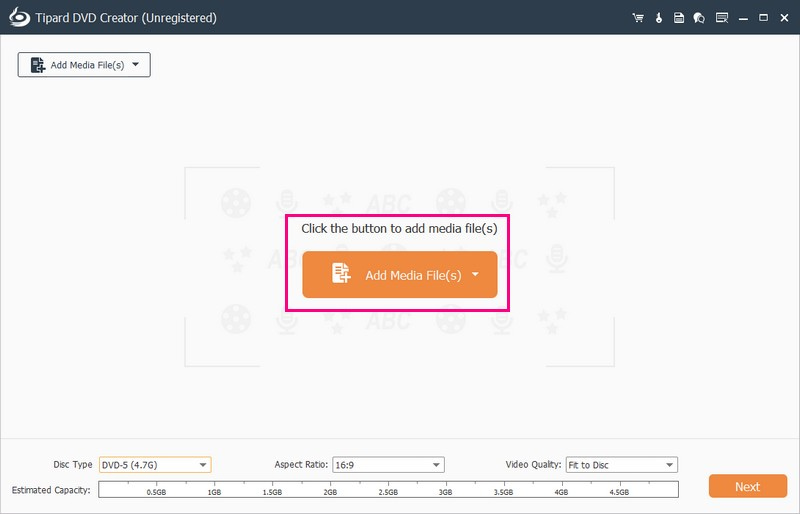
Βήμα 4Βάλτε ένα σημάδι δίπλα στο εισαγόμενο βίντεο για να το επιλέξετε. Στη συνέχεια, κάντε κλικ στο Επόμενο κουμπί για να προχωρήσετε.
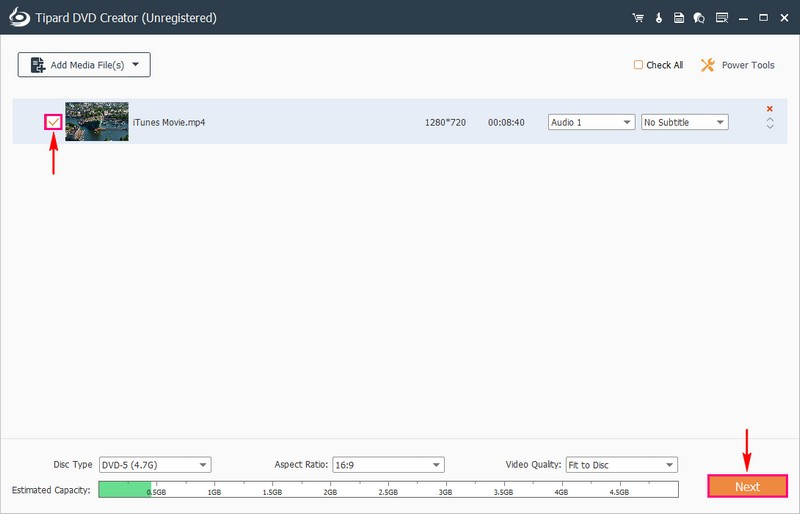
Βήμα 5Θα δείτε πολλά πρότυπα από το Πρότυπα μενού Για Αργία, Οικογένεια, Γάμοι, Ταξίδι, κι αλλα. Επιλέξτε ένα σχέδιο που θέλετε να εφαρμόσετε στο προϊόν σας. Μπορείτε επίσης να αλλάξετε το Πλοήγηση μενού σύμφωνα με τις προτιμήσεις σας.
Μπορείτε επίσης να Προσθήκη μουσικής φόντου, Αλλαγή φόντου, και Προσθήκη ταινίας ανοίγματος. Για να ενεργοποιήσετε αυτές τις επιλογές, τοποθετήστε ένα σημάδι επιλογής δίπλα τους.
Επιπλέον, μπορείτε να κάνετε προεπισκόπηση της δημιουργίας DVD σας σε πραγματικό χρόνο πριν ολοκληρώσετε τη διαδικασία εγγραφής. Για να το κάνετε αυτό, κάντε κλικ στο Προεπισκόπηση κουμπί. Στη συνέχεια, πατήστε το Παίζω κουμπί για να ξεκινήσει η αναπαραγωγή του βίντεο.
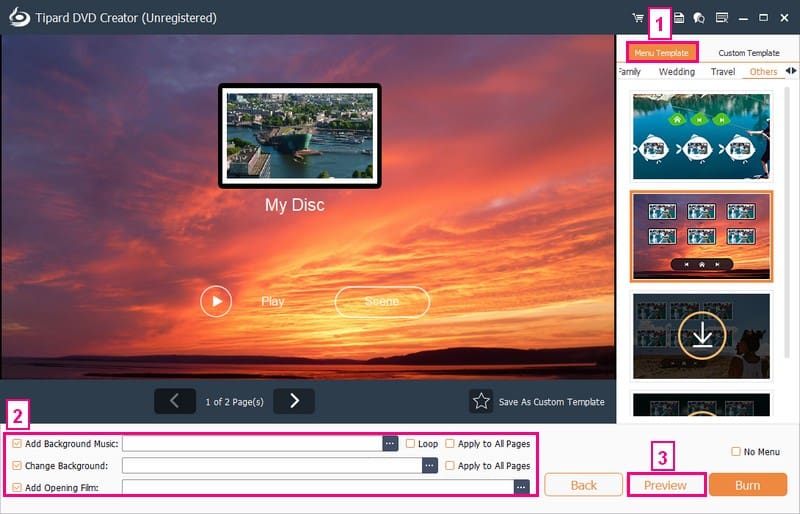
Βήμα 6Μόλις είστε ευχαριστημένοι με τη δημιουργία σας, κάντε κλικ στο Εγκαυμα κουμπί και προχωρήστε στο επόμενο παράθυρο. Τέλος, κάντε κλικ στο Αρχή κουμπί για την επιτυχή εγγραφή του βίντεο iTunes σε DVD.
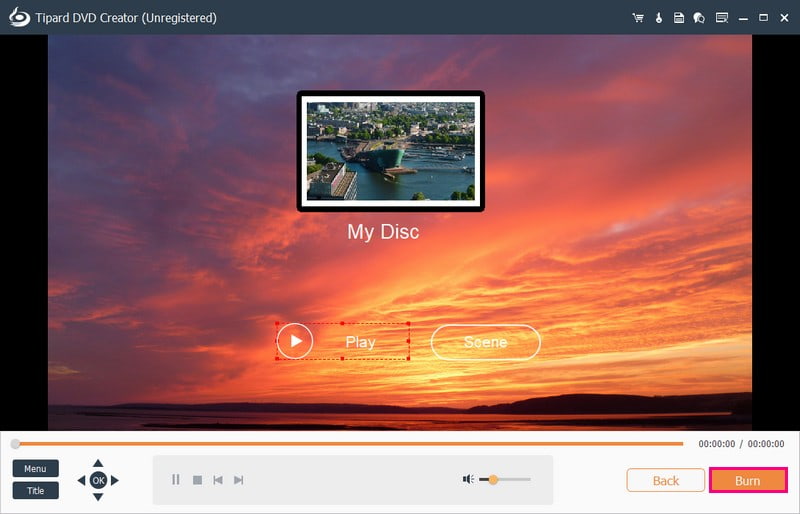
Μέρος 3. Συχνές ερωτήσεις σχετικά με την εγγραφή ταινιών iTunes σε DVD
Πώς να εγγράψετε το iTunes MP4 σε DVD μέσα στο iTunes;
Πρώτα, τοποθετήστε έναν κενό δίσκο στον υπολογιστή σας. Ανοίξτε το iTunes, μεταβείτε στο Αρχείο, στο Νέο και στη συνέχεια στη Λίστα αναπαραγωγής. Σύρετε τα αρχεία MP4 στη νέα λίστα αναπαραγωγής. Αποκτήστε πρόσβαση στο Αρχείο, Εγγραφή λίστας αναπαραγωγής σε δίσκο ή κάντε δεξί κλικ στη λίστα αναπαραγωγής και επιλέξτε την ίδια επιλογή. Ορίστε τις παραμέτρους όπως απαιτείται, κάντε κλικ στο Burn και περιμένετε. Όταν τελειώσετε, βγείτε από το iTunes και αφαιρέστε το DVD.
Μπορείτε να εγγράψετε τραγούδια από το iTunes σε CD;
Απολύτως! Μπορείτε να δημιουργήσετε συγκεκριμένους δίσκους στο iTunes – CD ήχου, MP3 CD και CD δεδομένων. Τα CD ήχου λειτουργούν σε κανονικές συσκευές αναπαραγωγής CD, τα MP3 CD σε συσκευές αναπαραγωγής CD με δυνατότητα MP3 και τα CD δεδομένων αποθηκεύουν και μεταφέρουν αρχεία.
Μπορείτε να αντιγράψετε ταινίες iTunes σε USB;
Ανοίξτε το iTunes στον υπολογιστή σας, συνδεθείτε, μεταβείτε στο Store, ελέγξτε για Διαθέσιμες λήψεις και κατεβάστε την ταινία σας. Στη συνέχεια, χρησιμοποιήστε μια μονάδα USB για να αποθηκεύσετε την ταινία. Αλλά θυμηθείτε, δεν μπορείτε να παρακολουθήσετε αυτές τις ταινίες iTunes σε μονάδα USB ή τηλέφωνο Android.
Μπορώ να εισάγω ένα DVD στο iTunes;
Σίγουρα! Παρόλο που το iTunes δεν δέχεται απευθείας ταινίες DVD, μπορείτε να αλλάξετε τα DVD σε ψηφιακές μορφές που υποστηρίζει το iTunes. Στη συνέχεια, είναι απλό να προσθέσετε το περιεχόμενο DVD στο iTunes.
Ποιες μορφές είναι συμβατές με συσκευές αναπαραγωγής DVD;
Οι περισσότερες συσκευές αναπαραγωγής DVD λειτουργούν καλά με μορφές όπως MPEG-2 και AVI. Αλλά η εξέταση των στοιχείων του DVD player σας είναι απαραίτητη για να γνωρίζετε ποιες μορφές μπορεί να αναπαραχθεί.
Μπορείς εγγραφή ταινιών iTunes σε DVD? Οπωσδηποτε! Αυτή η ανάρτηση σας δίδαξε πώς να εγγράφετε ταινίες iTunes χρησιμοποιώντας το AVAide Screen Recorder και να εγγράφετε ταινίες iTunes σε DVD χρησιμοποιώντας το Tipard DVD Creator.
Το AVAide Screen Recorder είναι το εργαλείο σας για να καταγράφετε οτιδήποτε συμβαίνει στην οθόνη του υπολογιστή σας. Από την άλλη πλευρά, το Tipard DVD Creator είναι η λύση σας για τη μετατροπή των βίντεο σε DVD για μια απτή και κοινή εμπειρία. Λοιπόν, τι περιμένεις? Εγκαταστήστε τα στον υπολογιστή σας και απολαύστε την ταινία iTunes σας!
Καταγράψτε δραστηριότητες οθόνης με ήχο, διαδικτυακές συσκέψεις, βίντεο παιχνιδιού, μουσική, κάμερα web κ.λπ.




